6 طرق لمسح الشفرة الضارة واكتشافها في قالب WordPress
نشرت: 2021-01-30عندما تستثمر وقتك وجهدك في بناء موقع WordPress الخاص بك ، فإنه يصبح قطعة ثمينة من العقارات التي لا تريد التنازل عنها.
على الرغم من كونه نظامًا أساسيًا آمنًا ، إلا أن WordPress ليس محصنًا تمامًا من التعرض للاختراق. من جانبه ، يقوم WordPress بعمل جيد حقًا في ضمان أن نظامه الأساسي آمن. يقوم بذلك من خلال التحديثات المنتظمة لرمز WordPress الأساسي.
من المطمئن أن تعرف أن WordPress يدعمك. ومع ذلك ، فإنه يؤتي ثماره إذا كنت متيقظًا.
واحدة من أكثر المناطق ضعفًا التي يجب البحث عنها هي موضوع WordPress الخاص بك. هناك الكثير من السمات والإضافات المتاحة عبر الإنترنت وعلى مستودع قوالب WordPress الرسمي. لكن هذا هو الشيء: كل هذه السمات ليست آمنة.
هناك سمات معينة عبارة عن إصدارات متصدعة من السمات المميزة (تُعرف أيضًا باسم سمات WordPress الفارغة) ، أو تأتي محقونة بشفرات ضارة. إذا قمت بتثبيت هذه السمات على موقعك ، فقد يؤدي ذلك إلى اختراق موقع الويب الخاص بك.
إذا كنت تشعر أنك قمت بتثبيت مثل هذا المظهر على موقعك أو تم اختراق المظهر الخاص بك بطريقة ما ، فهذه المقالة مناسبة لك.
دعنا نوضح لك أربع طرق يمكنك من خلالها اكتشاف التعليمات البرمجية الضارة على موقع WordPress الخاص بك.
لكن قبل أن نبدأ ، دعنا نوضح بعض المفاهيم الأساسية.
ما هو موضوع ووردبريس Nulled؟
تشبه سمات WordPress Nulled البرامج المتصدعة من حيث أنها إصدارات مجانية لتقنية مدفوعة بطريقة أخرى. في حالة السمات الفارغة ، فإن هذه التكنولوجيا المدفوعة هي سمة WordPress مميزة.
قبل الشروع في اختيار سمة ، تأكد دائمًا من أنها ليست باطلة. إذا قمت بتثبيته ، فتأكد من تغيير سمة WordPress هذه.
تمتلئ هذه السمات بالأبواب الخلفية ونقاط الضعف التي ، عند تثبيتها ، تقلل من أمان موقع WordPress الخاص بك وتعرضه للخطر من أجل الاختراق وحقن البرامج الضارة.
لماذا تصاب ثيمات WordPress بالبرامج الضارة؟
هناك نوعان من سمات WordPress: الشعبية وغير الشائعة.
الأول ، بسبب شعبيته ، يتم صيانته باستمرار وتحديثه بانتظام ليكون آمنًا. يتم التخلي عن هذا الأخير أو تحديثه بعد فترات طويلة من الزمن. كلاهما لهما مجموعتهما الخاصة من المستخدمين الذين يحبون السمة بسبب وظيفة أو أخرى.
السمات المهجورة (لكن المستخدمة) مصابة بمرور الوقت بشفرات ضارة تضعفها. إذا لم يتم تحديثها مع تراكم الأخطاء ، فإنها تصبح في الأساس "قنبلة موقوتة" لأي شخص يقوم بتثبيتها.
الآن بعد أن قمنا بإعداد الأساس ، دعنا نرى كيف يمكنك مسح هذه السمات واكتشافها على موقع WordPress الخاص بك باستخدام البرنامج الإضافي للماسح الضوئي للبرامج الضارة.
كيفية فحص موضوع WordPress بحثًا عن تعليمات برمجية ضارة
# 1 فحص الموضوع
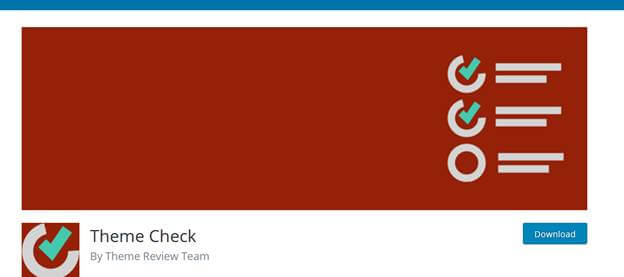
إذا كنت تبحث عن طريقة سريعة للتحقق مما إذا كان موضوع WordPress الخاص بك يتوافق مع أحدث المعايير وأفضل الممارسات ، فيمكنك استخدام ThemeCheck.
إنه مكون إضافي كامل للاختبار الآلي يقوم ، عند تثبيته ، بمسح السمات المثبتة على موقع الويب الخاص بك. بمجرد الانتهاء من الفحص ، فإنه يعرض لك نتائج الفحص حيث يمكنك التحقق مما إذا كان الموضوع يلتزم بأحدث معايير WordPress.

لا يتعين عليك التنقل بعمق في الواجهة الخلفية للعثور على هذه الأداة. يمكنك تحديد موقعه من قائمة المسؤول وفحص موقعك فقط. إنها ليست أداة مفيدة للمطورين فحسب ، بل يمكن استخدامها أيضًا من قبل مشرفي المواقع لاكتشاف الأخطاء في سماتهم وحلها.
# 2 فحص الصحة واستكشاف الأخطاء وإصلاحها
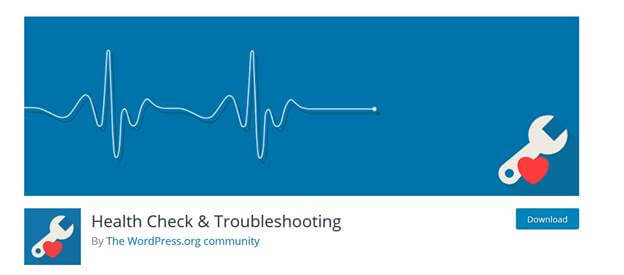
هذا المكون الإضافي ، على الرغم من أنه ليس بالضرورة مكونًا إضافيًا لفحص السمات ، إلا أنه يضمن أن تثبيت WordPress الخاص بك خالي من مشكلات التكوين وغيرها من المشاكل. تعتبر المشكلات المتعلقة بالموضوع مجرد إضافة للعملية بأكملها.
مع تثبيت المكون الإضافي على موقع WordPress الخاص بك ، يمكنك التحقق من المعلومات حول خادم WordPress الخاص بك وما إذا كان محدثًا أم لا.
فيما يتعلق بالموضوع ، يأتي التحقق من الصحة واستكشاف الأخطاء وإصلاحها مع قسم أدوات يتيح لك معرفة الملفات التي بها مشكلات. يتضمن ذلك ملفات السمات المثبتة على موقعك.
# 3 WP Activity Log
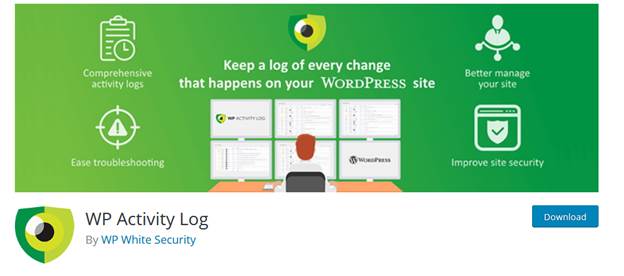
يعد المكون الإضافي WP Activity Log بواسطة WP White Security أداة تغيير كاملة توفر لك وصفًا تفصيليًا للتغييرات التي تحدث على موقع WordPress الخاص بك.
مع القدرة على مراقبة التغييرات في الوقت الفعلي ، يسمح لك المكون الإضافي بالتحقق مما إذا كان موضوع WordPress الخاص بك قد تم العبث به أم لا.
على الرغم من أنه يعد بالكثير ، إلا أن الأمان يعد سببًا مهمًا لتثبيت المكون الإضافي. يضمن أن موقع الويب الخاص بك خالٍ من أي نشاط ضار أو رمز خاطئ.
# 4 Wordfence الأمن
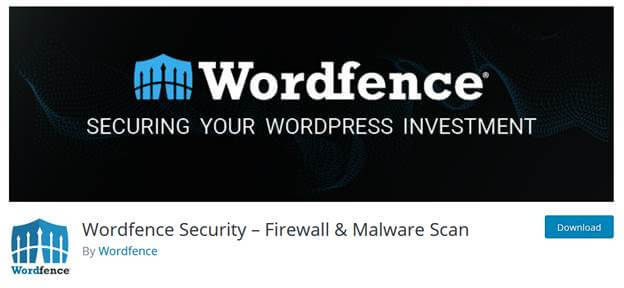
يمكن أن يثبت تثبيت WordFence على موقع الويب الخاص بك أنه يغير قواعد اللعبة بأكثر من طريقة. في مجال WordPress ، يعد أحد أكثر مكونات الأمان الإضافية تأثيرًا.
الفائدة الأساسية لاستخدام WordFence هي مستوى الأمان الذي يوفره. يمكنه اكتشاف الشفرات الضارة ، وفحص موقعك بحثًا عن تغييرات التعليمات البرمجية ، ومطالبتك بما إذا كانت المكونات الإضافية والسمات الخاصة بك قد تم تحديثها أم لا.
عند تثبيت المكون الإضافي وبدء الفحص ، يمكنه على الفور التحقق من أي مشكلات قد تكون مرتبطة بموضوع WordPress الخاص بك ، من بين ملفات أخرى. يمكننا أن نقول على وجه اليقين أنه في حالة وجود ثغرة أمنية داخل موقعك ، فيمكن لأمن WordFence التقاطها ومساعدتك في حلها.
# 5 فحص موقع Sucuri
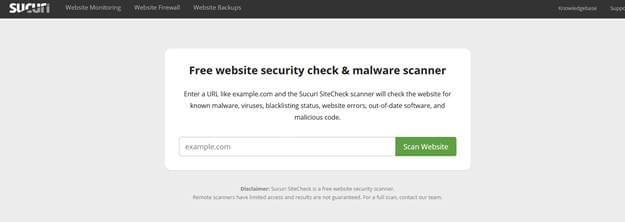
على الرغم من أنه مفيد جدًا إذا قمت بتثبيت المكون الإضافي Sucuri WordPress ، إلا أن أداة التحقق من الموقع عبر الإنترنت مفيدة جدًا أيضًا.
لا يوجد منحنى تعليمي مرتبط بالأداة. كل ما عليك فعله هو زيارة موقع الويب ، ولصق عنوان URL الخاص بك فيه ، ثم مشاهدة السحر يحدث. توفر لك الأداة عرضًا تفصيليًا لكل جانب من جوانب الأمان المتعلقة بموقعك على الويب.
إذا كان لديك وقت قصير ، فعليك بالتأكيد التحقق من Sucuri Site Check.
# 6 VirusTotal
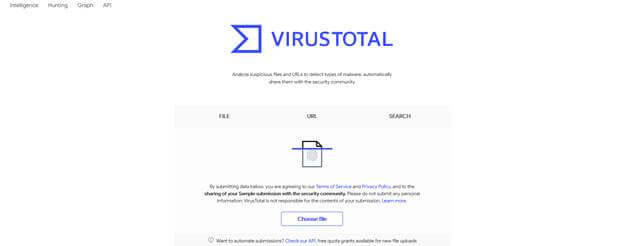
أداة أخرى مفيدة وسريعة للتحقق من صحة موقع WordPress الخاص بك تأتي في شكل VirusTotal.
على غرار Sucuri Health Check ، يمكن استخدام هذه الأداة للتحقق من أي حقن برامج ضارة معينة على موقع WordPress الخاص بك.
عند الانتهاء من الفحص ، فإنه يمنحك عرضًا تفصيليًا لجميع الأماكن التي يمكن اختراق أمان موقعك فيها.
ملاحظة نهائية:
في هذه المقالة ، ناقشنا الطرق الست الشائعة التي يمكنك من خلالها فحص واكتشاف أمان قالب WordPress الخاص بك.
باستخدام هذه الأدوات الموجودة تحت تصرفك ، يمكنك الحصول على تقرير أكثر تفصيلاً عن أي نشاط ضار في قالب WordPress الخاص بك.
للتكرار ، من المهم أن تظل متيقظًا عندما يتعلق الأمر بـ WordPress. قبل الشروع في تحديد سمة ، تأكد من أنها ليست سمة فارغة وأنها آمنة منذ البداية. آمل أن تكون قد أحببت المكونات الإضافية لفحص الأمان في WordPress.
لذا ، كن آمنًا في رحلة WordPress الخاصة بك!
